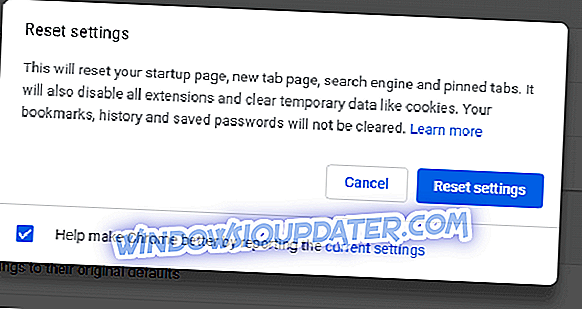Windows 10 membina 14385 untuk kedua-dua PC dan Mobile keluar, tetapi ternyata ramai orang Insider tidak dapat memasang kemas kini terkini kerana pelbagai kod ralat. Kami telah melaporkan tentang kod ralat 0x80246019 yang menghalang Orang Dalam daripada memuat turun Windows 10 terbina terbaru, tetapi ralat baru ditimbulkan kepala hodohnya.
Kali ini, ia ralat 0x8020000f yang tidak membenarkan orang Insider memasang binaan semasa. Sebenarnya, ini bukan kali pertama apabila kesilapan ini telah menghalang Orang dalam mengambil tangan mereka pada binaan Microsoft. Tahun lepas, beribu-ribu pengguna tidak boleh memuat turun membina 10159 kerana kod ralat yang sama.
Tidak boleh memasang Insider terbaru yang terbina disebabkan ralat 0x8020000f
Ralat 0x8020000f boleh menjadi masalah dan menghalang anda daripada memuat turun binaan terkini. Bercakap tentang ralat, berikut adalah beberapa isu yang sama yang dilaporkan pengguna:
- Masalah dalam mengemas kini Windows 10 - Jika anda tidak boleh memuat turun kemas kini terkini disebabkan oleh ralat ini, kami cadangkan anda tempuh sementara untuk Cincin Lambat dan semak apakah itu membantu.
- Kemas kini Windows 10 - Kadangkala anda mungkin mengalami ralat kemas kini disebabkan oleh antivirus anda. Jika itu berlaku, lumpuhkan antivirus anda dan semak apakah masalahnya masih ada.
- Kemas kini fail 10 Windows gagal - Menurut pengguna, masalah ini boleh berlaku jika anda menggunakan sambungan berukuran. Untuk membetulkan masalah ini, hanya matikan ciri ini.
- Kemas kini Windows 10 sentiasa gagal - Isu ini boleh berlaku untuk pelbagai sebab, tetapi anda sepatutnya dapat memperbaikinya menggunakan salah satu daripada penyelesaian kami.
Penyelesaian 1 - Tukar ke Ring Slow buat sementara waktu
Jika anda menghadapi masalah dengan ralat 0x8020000f dan anda tidak boleh memasang binaan terbaru, anda mungkin ingin mempertimbangkan beralih ke Ring Slow buat sementara waktu. Untuk melakukannya, ikuti langkah berikut:
- Buka apl Tetapan . Cara paling cepat untuk melakukannya adalah dengan menekan Windows Key + I pintasan.
- Sekarang pergi ke bahagian Kemas Kini & Keselamatan .
- Pergi ke pilihan Lanjutan dan tukar pilihan Kemas Kini Cek Kemaskini kepada Slow Ring
- Tutup tetingkap dan buka Pusat Kemas Kini Windows sekali lagi
- Pergi ke pilihan Advanced dan tukar kembali ke Cincin Cepat. Pada kali seterusnya anda membuka Pusat Kemas Kini Windows, prosedur kemas kini akan bermula dengan serta-merta.
Selepas membuat perubahan ini, masalah perlu diselesaikan dan anda akan dapat memasang kemas kini terkini.
Kami juga mengesyorkan anda memuat turun alat ini (100% selamat dan diuji oleh kami) untuk mengimbas dan memperbaiki pelbagai masalah PC, seperti kesilapan fail, malware dan kegagalan perkakasan.
Penyelesaian 2 - Semak antivirus anda

Sekiranya anda tidak boleh memasang Windows 10 terbina kerana ralat 0x8020000f, masalahnya mungkin antivirus anda. Antivirus anda kadang-kadang boleh mengganggu ciri Windows tertentu dan dapat menyebabkan kesalahan ini dan lain-lain muncul.
Untuk membetulkan masalah, kami dinasihatkan supaya memeriksa tetapan antivirus anda dan melumpuhkan ciri-ciri tertentu. Dalam sesetengah kes, anda mungkin perlu melumpuhkan sepenuhnya antivirus anda. Sekiranya ini tidak berfungsi, langkah seterusnya adalah untuk menyahpasang antivirus anda.
Walaupun anda mengalih keluar antivirus pihak ketiga anda, anda masih akan dilindungi oleh Windows Defender, jadi tidak perlu risau tentang keselamatan anda. Selepas anda mengalih keluar antivirus, semak apakah masalah masih ada.
Jika mengalih keluar antivirus menyelesaikan masalah anda, mungkin ini mungkin masa yang baik untuk mempertimbangkan perisian antivirus baru. Terdapat banyak alat antivirus yang hebat di pasaran, tetapi jika anda menginginkan antivirus yang boleh dipercayai yang tidak akan mengganggu sistem anda, kami mengesyorkan agar anda mempertimbangkan Bitdefender .
- Muat turun sekarang Bitdefender Antivirus 2019 (diskaun 35%)
Penyelesaian 3 - Pastikan anda tidak menggunakan sambungan berukuran
Menurut pengguna, mereka tidak dapat memasang binaan terbaharu kerana ralat 0x8020000f. Nampaknya, ini disebabkan oleh sambungan meter. Sekiranya anda tidak tahu, Windows 10 tidak akan memuat turun kemas kini semasa menggunakan sambungan berwayar untuk menyimpan data bulanan anda.
Walau bagaimanapun, ini boleh menjadi masalah dan menghalang anda daripada memuat turun kemas kini terkini. Untuk menyelesaikan masalah ini, anda hanya perlu melakukan perkara berikut:
- Buka apl Tetapan .
- Apabila aplikasi Tetapan dibuka, navigasi ke bahagian Rangkaian & Internet .

- Dari anak tetingkap kiri, pilih Ethernet atau Wi-Fi bergantung pada jenis sambungan yang anda gunakan. Sekarang pilih sambungan anda di anak tetingkap kanan.

- Tatal ke bahagian sambungan Metered dan putar Tetapkan sebagai sambungan berukuran ke Mati .

Setelah membuat perubahan ini, semak apakah masalah masih ada. Beberapa pengguna melaporkan bahawa selepas mereka melumpuhkan ciri sambungan meter, masalah telah diselesaikan, jadi pastikan untuk mencuba itu.
Penyelesaian 4 - Putuskan sambungan semua peranti USB
Kadang-kadang ralat 0x8020000f boleh muncul disebabkan oleh peranti USB anda. Kami mempunyai pelbagai peranti USB yang disambungkan ke PC kami, dan kadang-kadang peranti ini boleh mengganggu proses kemas kini. Untuk membetulkan masalah, dinasihatkan untuk memutuskan semua peranti USB yang tidak perlu dari PC anda.
Sebagai peraturan praktikal, anda hanya perlu meninggalkan tetikus dan papan kekunci anda bersambung dan cuba kemas kini semula. Peranti lain seperti penyesuai Wi-Fi juga boleh menyebabkan masalah ini, jadi anda mungkin perlu mengalih keluar kad Wi-Fi anda dan semak apakah itu membantu.
Penyelesaian 5 - Jalankan Pembersihan Cakera
Sekiranya anda tidak dapat memasang binaan terkini disebabkan oleh kesilapan 0x8020000f, anda mungkin dapat menyelesaikan masalah dengan hanya menjalankan Disk Cleanup. Kadang-kadang fail sementara mungkin rosak dan mereka boleh mengganggu proses pemasangan, jadi dinasihatkan untuk membuangnya. Untuk melakukan Pembersihan Cakera, lakukan perkara berikut:
- Tekan Windows Key + S dan ketik cakera . Pilih Pembersihan Cakera dari senarai.

- Pilih pemacu sistem anda, secara lalai C. Sekarang klik OK .

- PC anda kini akan mengimbas pemacu yang dipilih.
- Selepas proses pengimbasan selesai, pilih semua fail dalam senarai dan klik OK . Jika anda mahu, anda boleh mengklik butang Fail sistem fail untuk mengalih keluar fail tambahan.

Selepas membersihkan fail lama, cuba pasang kemas kini semula dan semak apakah masalah itu masih ada.
Penyelesaian 6 - Jalankan imbasan SFC dan DISM
Jika pemasangan Windows semasa anda rosak, anda mungkin menghadapi ralat 0x8020000f semasa memasang binaan baru. Ini boleh jadi masalah besar, tetapi anda mungkin dapat membetulkannya dengan melakukan imbasan SFC. Untuk melakukannya, ikuti langkah berikut:
- Tekan Windows Key + X untuk membuka menu Win + X. Pilih Prompt Perintah (Admin) atau PowerShell (Admin) dari menu.

- Apabila Prompt Perintah bermula, ketik sfc / scannow dan tekan Enter untuk menjalankannya.

- Imbasan SFC kini akan bermula. Pengimbasan boleh mengambil masa kira-kira 15 minit, jadi jangan campur dengannya.
Selepas proses pengimbasan selesai, periksa sama ada masalah masih ada. Kadangkala imbasan SFC tidak dapat menyelesaikan masalah ini, dan jika itu berlaku, anda perlu menjalankan imbasan DISM dengan melakukan perkara berikut:
- Mula Prompt Perintah sebagai pentadbir sekali lagi.
- Masukkan arahan Dism / Online / Cleanup-Image / RestoreHealth dan tekan Enter untuk menjalankannya.

- Imbasan DISM kini akan bermula. Imbasan ini boleh mengambil masa kira-kira 20 minit atau lebih, jadi pastikan anda tidak menghentikannya atau mengganggunya.
Selepas melakukan kedua-dua imbasan, periksa sama ada masalah masih ada. Sekiranya anda tidak dapat menjalankan imbasan SFC sebelum ini, cuba jalankan sekali lagi selepas menjalankan imbasan DISM.
Penyelesaian 7 - Lumpuhkan proksi
Jika anda ingin melindungi privasi anda dalam talian, menggunakan proksi mungkin salah satu cara paling mudah untuk melakukannya. Walau bagaimanapun, kadang-kadang proksi anda mungkin mengganggu ciri Windows tertentu, dan itu boleh menyebabkan ralat 0x8020000f semasa memasang kemas kini.
Untuk menyelesaikan masalah ini, pengguna mengesyorkan agar anda melumpuhkan proksi anda dan periksa apakah itu membantu. Untuk melakukan itu, ikuti langkah berikut:
- Buka apl Tetapan . Navigasi sekarang ke bahagian Rangkaian & Internet .

- Pilih Proksi dari anak tetingkap kiri. Lumpuhkan semua pilihan dalam anak tetingkap kanan.

Setelah melakukan itu, proksi anda mesti dilumpuhkan sepenuhnya dan masalahnya akan diselesaikan.
Jika anda masih prihatin tentang privasi anda dalam talian, VPN yang baik seperti CyberGhost VPN mungkin hanya apa yang anda perlukan untuk melindungi privasi anda.
- Cuba sekarang CyberGhost VPN (77% diskaun)
Tidak dapat memuat turun binaan terkini kerana kesilapan 0x8020000f boleh agak menjengkelkan, tetapi dalam kebanyakan kes, anda boleh membetulkan masalah ini dengan melumpuhkan sambungan meter atau dengan menukar sementara ke Cincin yang lambat.